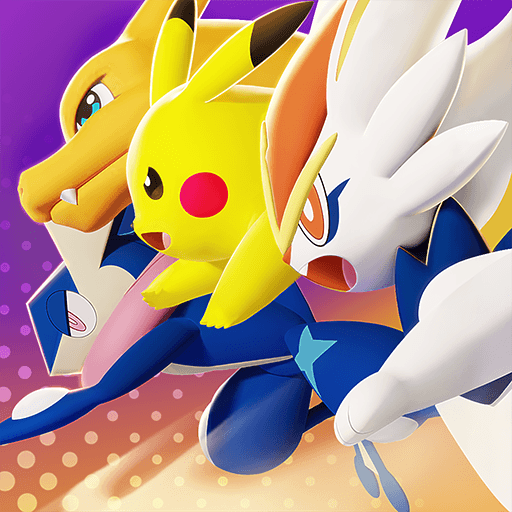Como jogar Pokémon UNITE no PC com BlueStacks

É MOBA de Pokémon que você quer? Desde 22 de setembro, Pokémon UNITE, primeiro MOBA da franquia, pode ser baixado gratuitamente na Play e Apple Store. E tem mais: como o título já estava disponível no Nintendo Switch, agora é possível jogar em multiplataformas. Ou seja: com a mesma conta, você pode jogar no celular, no Nintendo Switch, ou pelo computador com o BlueStacks.
Em um MOBA (Arena de Batalha Multijogador Online), dois times se enfrentam em um mapa para tentar destruir a base do oponente. Simples, né? Assim como em League of Legends, Arena of Valor e Mobile Legends: Bang Bang, a diversão em Pokémon UNITE começa com as estratégias em equipe. Neste jogo, somos apresentados a cinco classes de Pokémon: ataque, defesa, suporte, coletores de recursos e os polivalentes. Nosso objetivo: coletar a maior quantidade de Aeons em um período de 10 minutos.
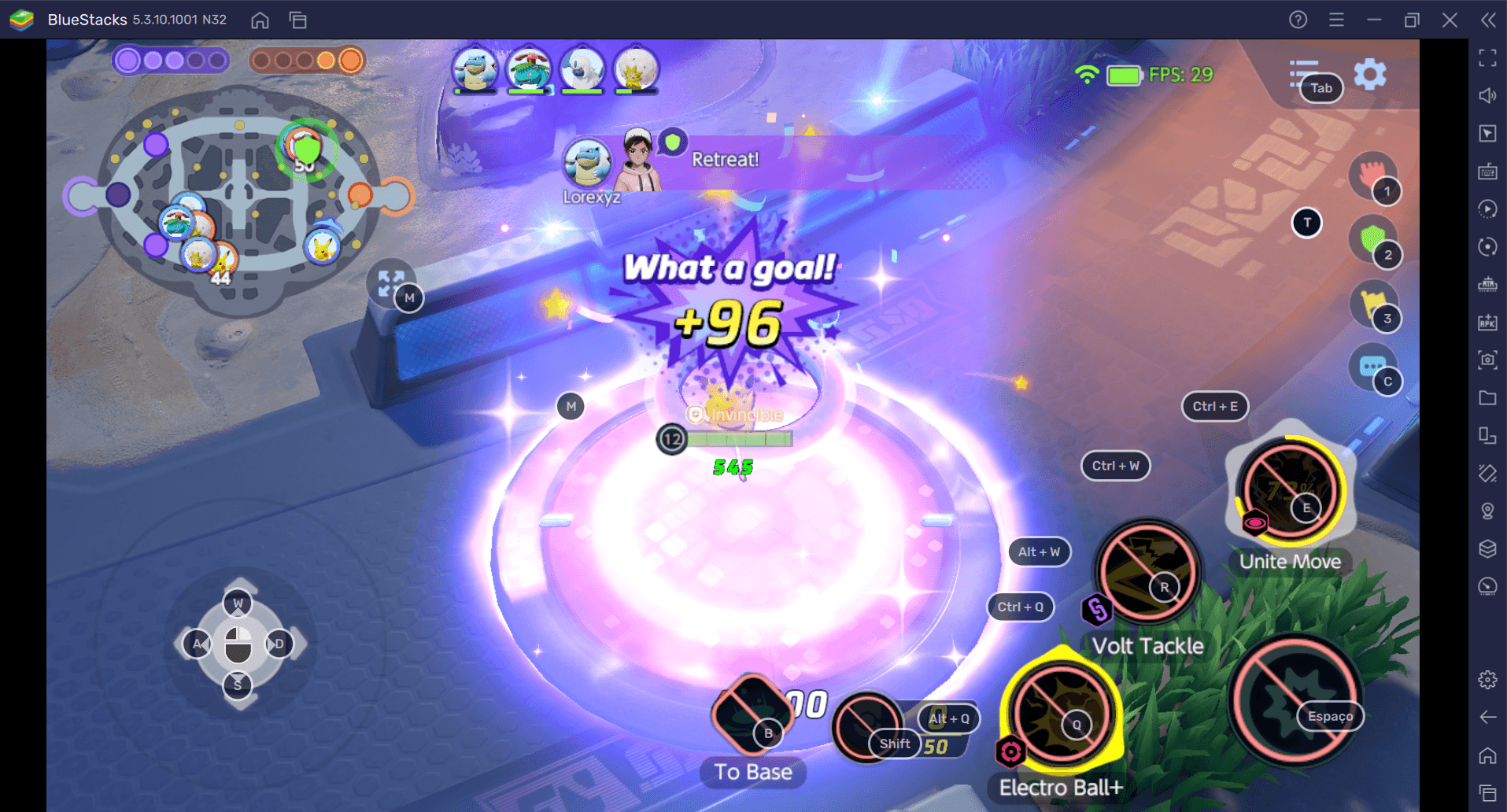
Para isso, será preciso equilibrar as posições de cada Pokémon, combinar com a equipe quem vai atuar em qual função e colocar as estratégias em prática. Com tanta coisa para fazer ao mesmo tempo, seria bom poder contar com uma tela bem maior do que a do celular, né? No computador, além das vantagens físicas como a tela, mouse e teclado, você tem acesso a uma série de ferramentas BlueStacks que irão potencializar sua experiência neste jogo. Por isso, neste guia, a gente te ensina a baixar Pokémon UNITE no PC e te contamos alguns segredos sobre ferramentas que irão te colocar à frente dos seus oponentes. Vamos lá?
Como baixar e jogar Pokémon UNITE no PC
Para desbloquear todo o potencial do mobile em seu computador, basta seguir este passo a passo:
- Baixe a versão mais recente do emulador BlueStacks 5.
- Clique no pop-up que irá aparecer no canto inferior esquerdo da sua tela e siga as instruções de instalação.
- Abra o emulador e faça login em sua conta Play Store preferida.
- Vá até a loja de aplicativos e procure por Pokémon UNITE.
- Baixe e aguarde sua instalação.
- Agora, é só executar o jogo, e pronto!
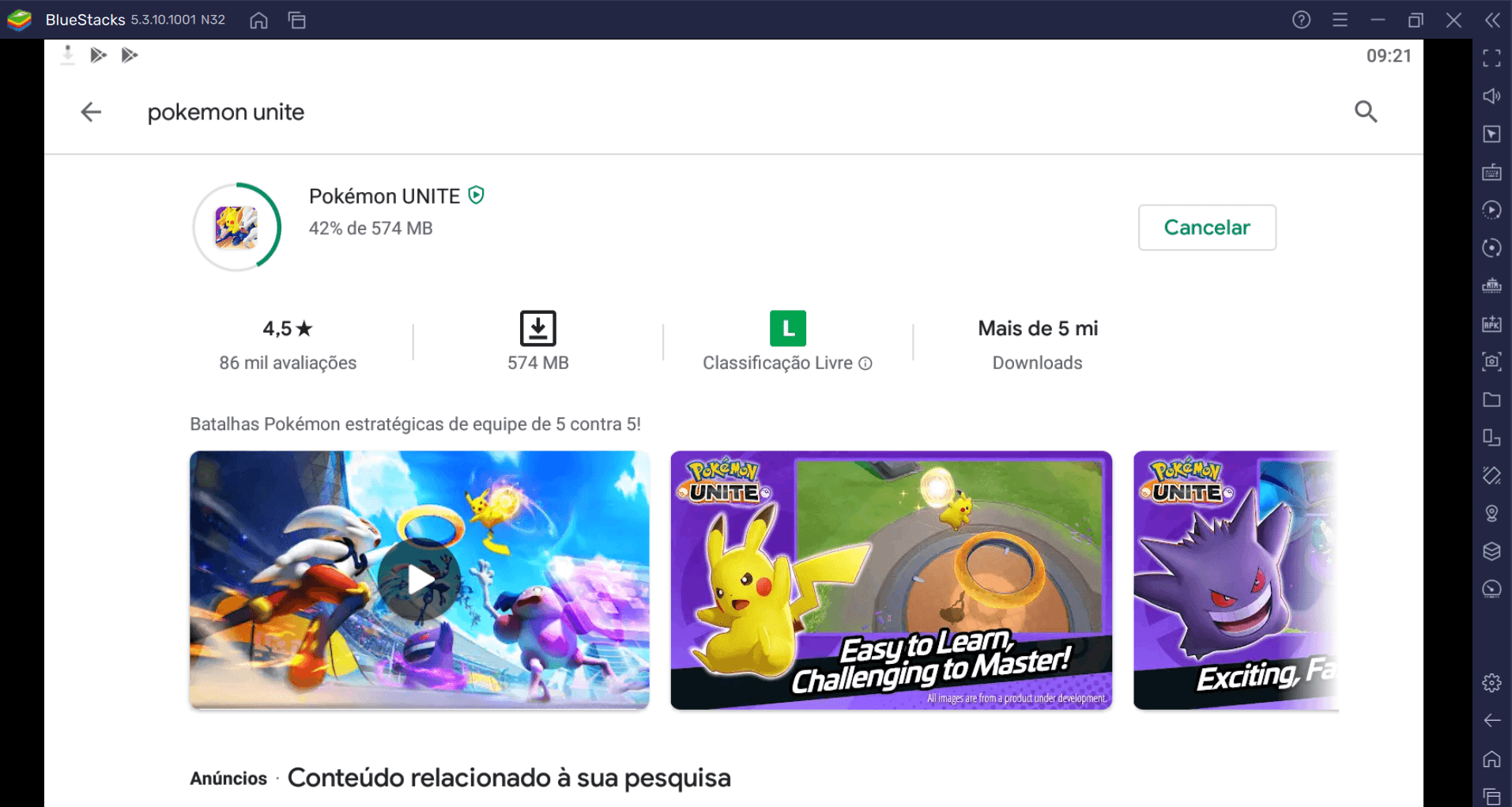
Nota: alguns recursos apresentados neste guia só estão disponíveis nas últimas atualizações do nosso emulador. Para verificar as atualizações, vá em Configurações > Sobre > Verificar atualizações. Se necessário, baixe e instale-as.
Ferramentas BlueStacks usar enquanto jogar Pokémon UNITE no PC
Que baixar e instalar Pokémon UNITE no PC é fácil, a gente já sabe. Mas por que fazer isso? Confira, abaixo, algumas vantagens de curtir esta experiência em seu computador.
-
Não espere pela tradução oficial para entender o que está acontecendo
Para se dar bem em Pokémon UNITE, espírito de equipe, pensamento estratégico e agilidade são habilidades fundamentais. Ler em inglês, no entanto, não deveria ser uma das competências para se dar bem no jogo. Como o título ainda não está localizado em Português, quem não domina o inglês e não conferiu nossos guias pode perder informações importantes para montar suas estratégias. Por isso, e como as traduções oficiais podem demorar um tempo, é importante que você tenha uma ferramenta de tradução que seja capaz de te fornecer informações úteis e em tempo real, como sobre as descrições de habilidades e instruções sobre os sistemas de batalha.
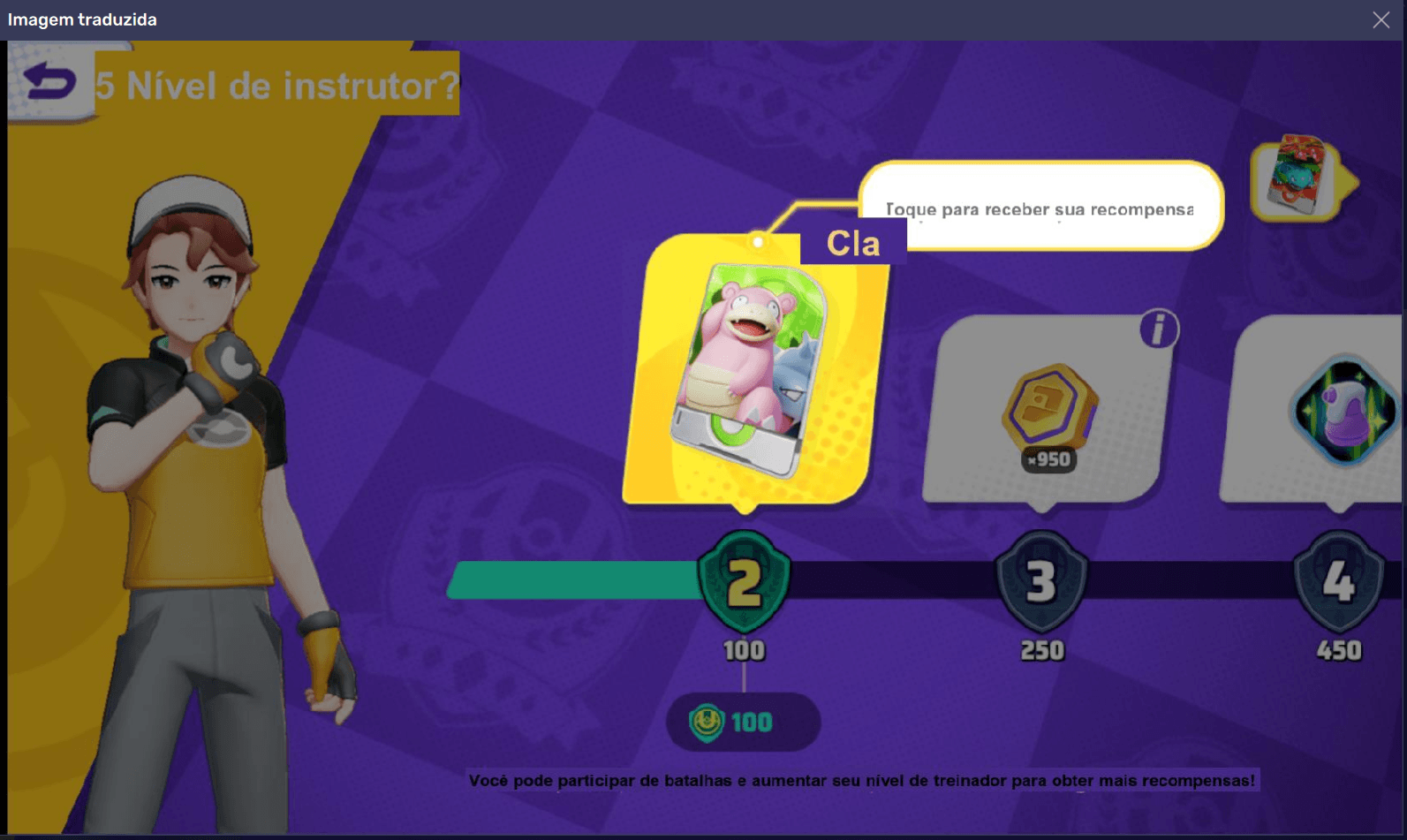
Se estiver usando nosso emulador, ao usar o atalho Ctrl + Shift + L, terá acesso a um print da tela com todas as informações traduzidas automaticamente. Claro que esta ferramenta não substitui a tradução realizada por um profissional, mas poderá ser bastante útil em sua jornada. Ah, e não pense em usá-la enquanto estiver no meio de um combate, está bem? Use a ferramenta de Tradução em Tempo Real sempre que estiver em um local seguro, confira as informações necessárias e feche a aba, porque ela funciona como uma imagem sobreposta ao jogo.
-
Coloque os gráficos no máximo
Na BlueStacks, nos preocupamos em te oferecer o melhor do mobile no computador. Com bastante frequência, vemos lançamentos com excelentes recursos gráficos, o que é ótimo. Por outro lado, alguns títulos têm exigido celulares cada vez mais poderosos, e a gente sabe que essa não é a realidade de muita gente. E não é porque você não tem o celular do momento que você tem que ficar de fora dessa. Se seu computador der match com nossos requisitos de sistema, poderá colocar os gráficos lá no alto e curtir o que há de melhor em Pokémon UNITE.
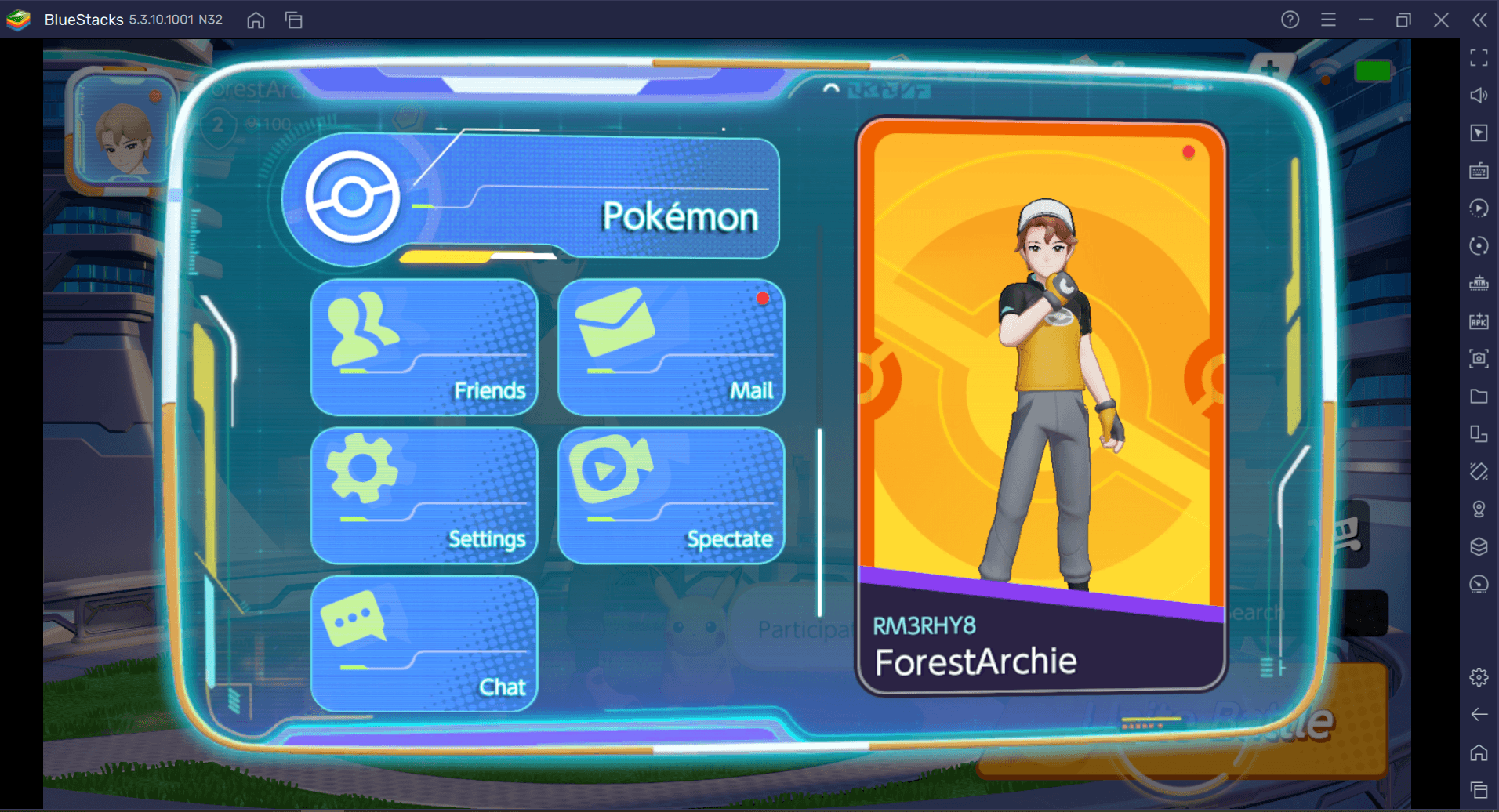
Para colocar os gráficos no máximo, no emulador, vá em Configurações > Desempenho > Modo de desempenho > Alta performance. Nesta janela, se selecionar a opção “Ativar taxas de quadro altas”, poderá configurar manualmente as taxas de quadros (FPS). No jogo, clique no ícone do seu personagem, role o menu para baixo até encontrar a opção “Settings”. Por aqui, poderá configurar a qualidade gráfica no Highest, e pronto!
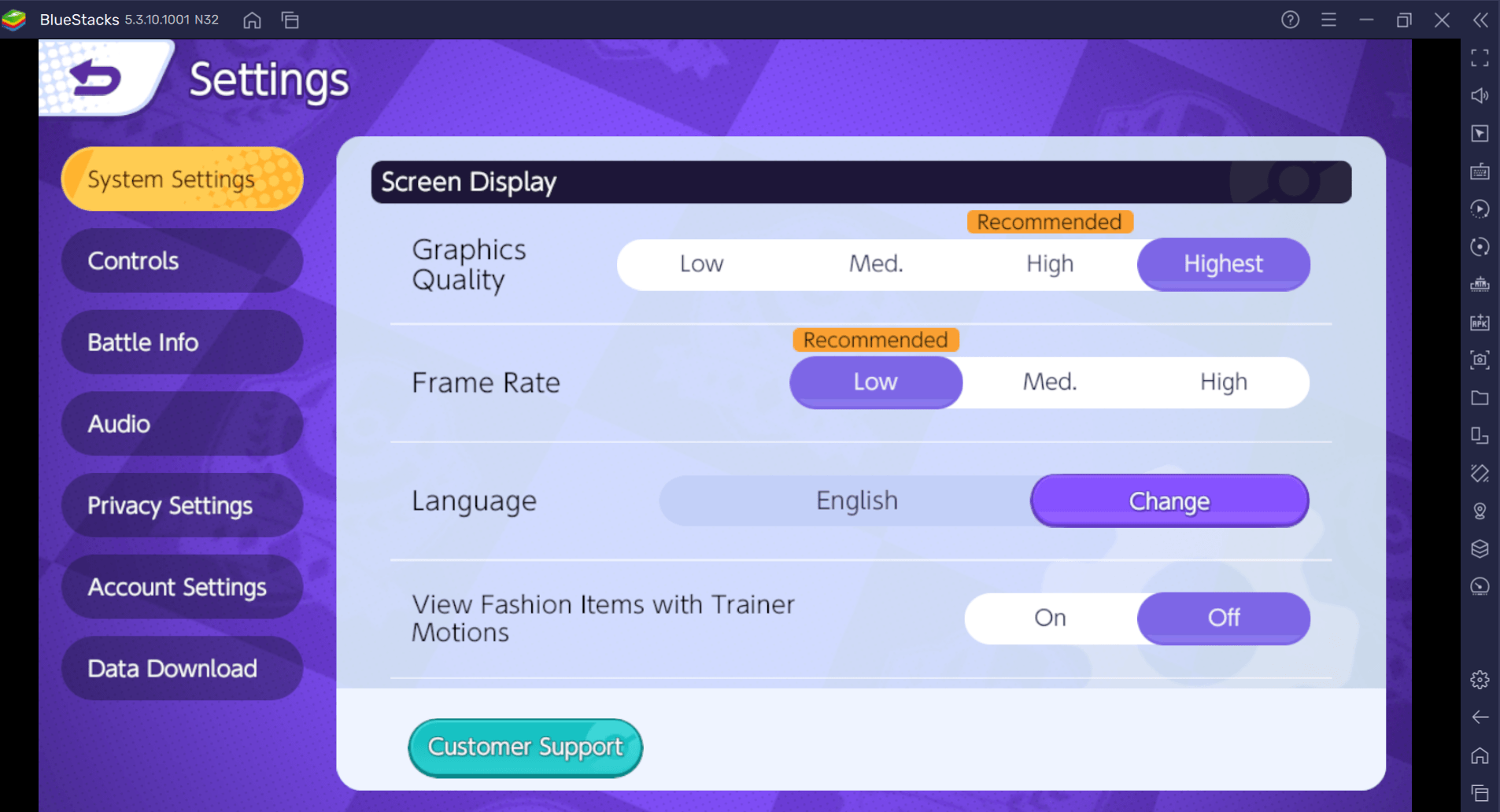
-
Otimize sua performance
Se seu computador não for capaz de conciliar qualidade gráfica e performance, poderá escolher pela performance. Afinal, de nada adianta ter gráficos excelentes com taxas de FPS lá embaixo. Para fazer isso, na mesma aba onde configuramos a alta performance (Configurações > Desempenho), selecione Memória baixa. No jogo, clique no ícone do seu personagem, procure pela opção “Settings” e coloque “Graphics Quality” e “Frame Rate” no “Recommended”.
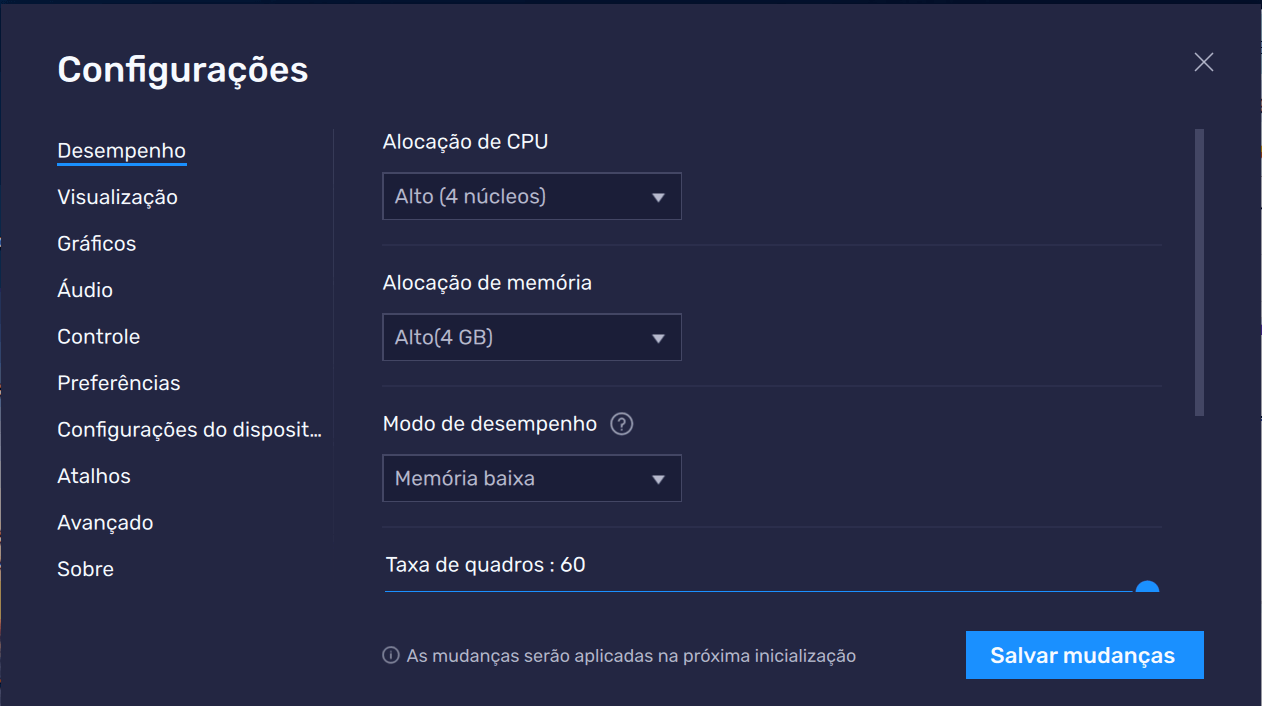
-
Jogue com mouse e teclado
Se você já jogou outros jogos em estilo MOBA, sabe que agilidade é muito importante. Se não jogou, está prestes a descobrir. Em Pokémon UNITE, temos que movimentar nossos personagens em um mapa com outros 9 jogadores, sem contar nos monstros selvagens que precisamos derrotar para coletar recursos. Enquanto circulamos pelo campo de batalha em busca de abates e Aeons, precisamos defender nossas bases, invadir as dos inimigos, performar combos de habilidades, direcionar nossos ataques, atacar, desviar… É muita coisa ao mesmo tempo! Para fazer tudo isso, contar com a precisão e agilidade que um mouse e teclado nos proporcionam uma grande vantagem sobre os inimigos.
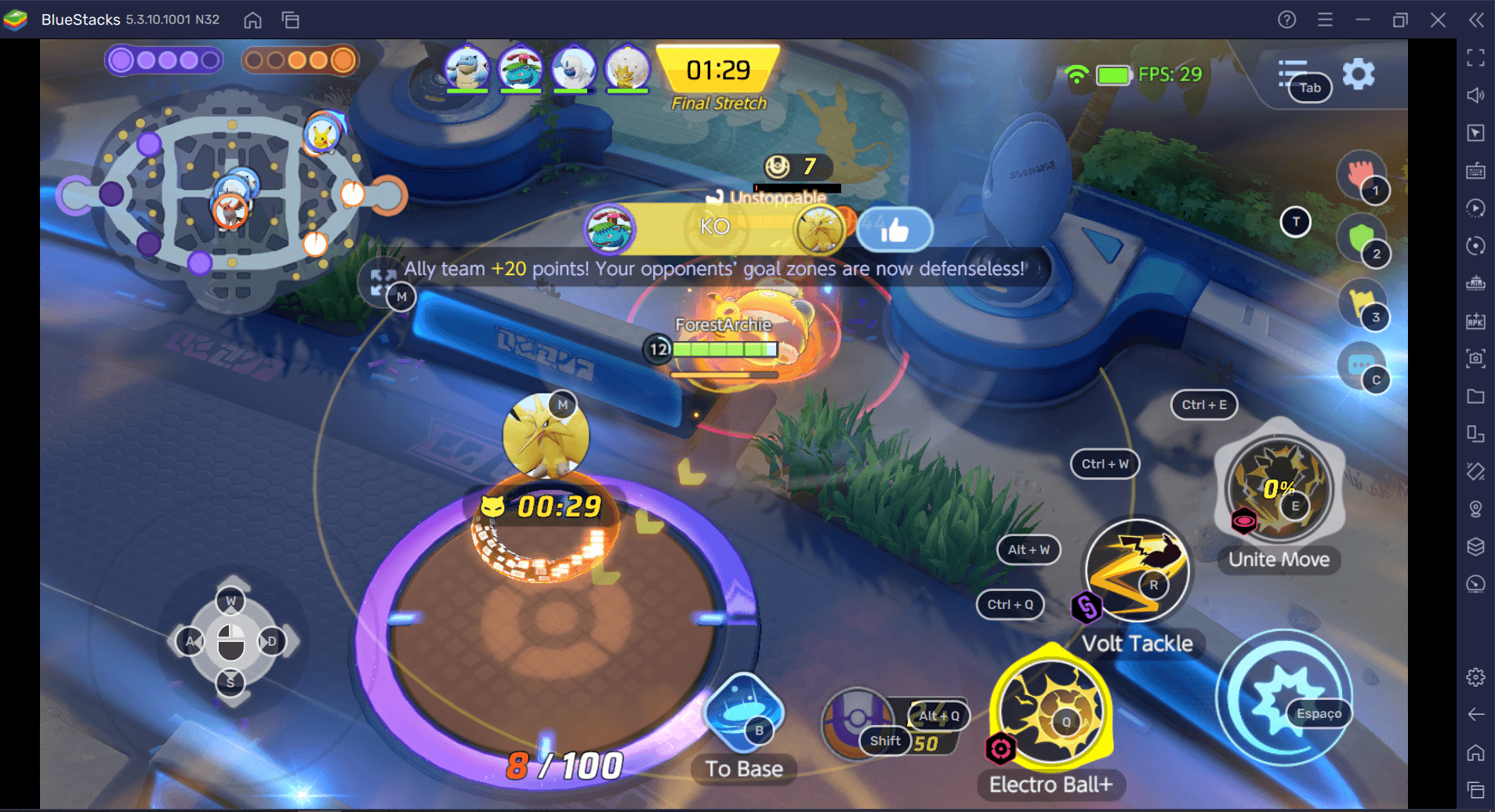
Quando fizer login em Pokémon UNITE no PC com BlueStacks, terá acesso a uma pré-configuração de comandos que nosso time de especialistas preparou para cada estilo de jogo. Para acessá-las, no menu lateral, vá em Controle do Jogo > Abrir Editor Avançado > Esquema de controle ou use o atalho Ctrl + Shift + A, onde poderá escolher uma das configurações de Pokémon UNITE: MOBA, WASD ou Default (padrão).
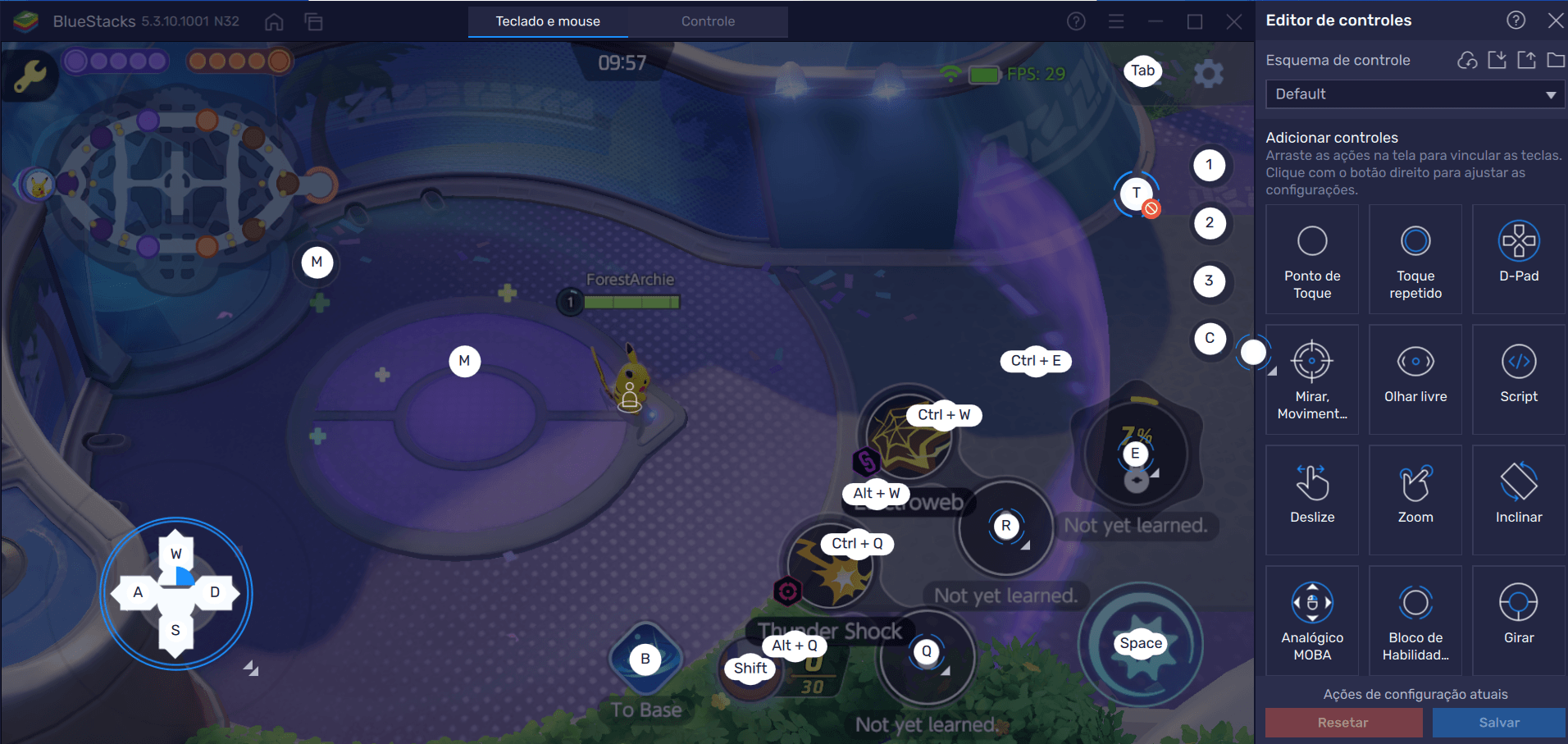
Para ter uma jogabilidade ainda mais tranquila, poderá refinar a configuração pré-definida. Para isso, basta selecionar qualquer um dos controles de jogo disponíveis no canto direito, arrastá-los até o local desejado da tela e configurar a tecla ou a combinação de comandos que desejar. Dessa maneira, poderá adicionar novos pontos de toque para ativar uma habilidade específica, adicionar teclado direcional e muito mais! Só tome cuidado para não configurar teclas repetidas, para não confundir seus Pokémons.
Para alterar a opacidade dos controles na tela, clique em Controles do Jogo e altere sua visibilidade ou use o atalho Ctrl + Shift + F6 para ativar/desativar a visibilidade dos controles na tela. Esse atalho funciona muito bem para limpar sua área de jogo, mas não te abandona se, em algum momento, se esquecer do comando para algum ataque em específico.
-
Configure seu controle
Enquanto configurava os Controles de Jogo, notou que você tem a opção de escolher entre “Teclado e mouse” e “Controle”? Na parte superior desta aba (Ctrl + Shift + A), você pode configurar um controle para jogar Pokémon UNITE. As configurações funcionam da mesma maneira que para o Teclado e Mouse e valem tanto para controles com adaptadores USB quanto para os que têm conectividade via Bluetooth. Quer saber como configurar o controle para jogar Pokémon UNITE no PC? Confira este passo a passo:
- Conecte seu controle em seu Pc/Mac.
- Abra Pokémon UNITE na versão mais atualizada do emulador BlueStacks 5.
- Vá até as configurações de controle por meio do atalho Ctrl + Shift + A ou clicando no ícone “Controle de Jogos” e depois em “Configurações Avançadas” no menu lateral direito.
- Na parte superior da tela, escolha a opção “Controle”.
- Clique e arraste os controles que quer configurar até o local desejado da tela.
- Faça a configuração dos pontos de toque, clique em Salvar, e pronto!
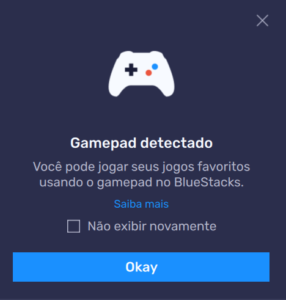
Essas são só algumas das várias ferramentas BlueStacks que você pode usar para liberar todo o potencial do seu computador enquanto joga Pokémon UNITE. Afinal, sua criatividade é o limite! Para conferir mais dicas e truques sobre Pokémon UNITE, não esqueça de conferir nossa seção sobre o jogo! Te vemos na jungle!